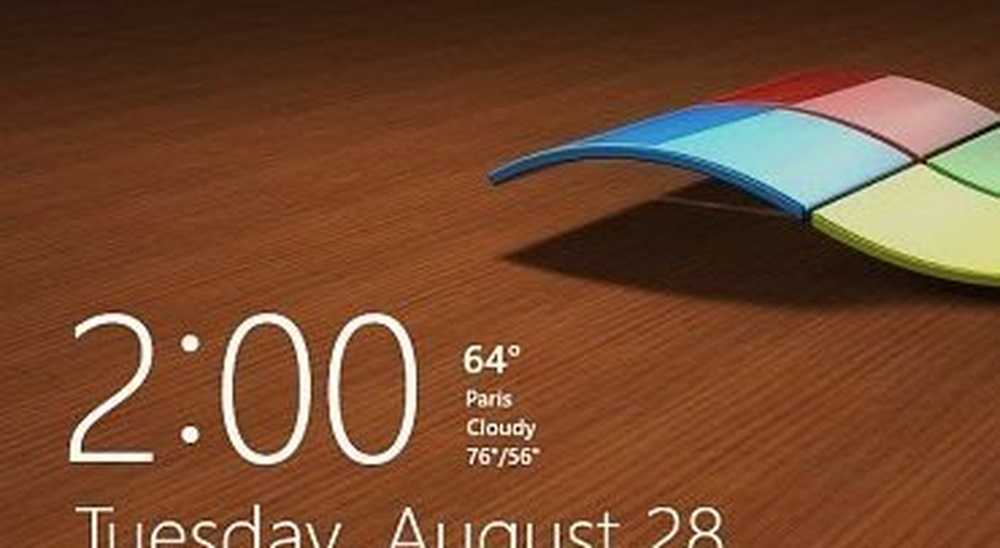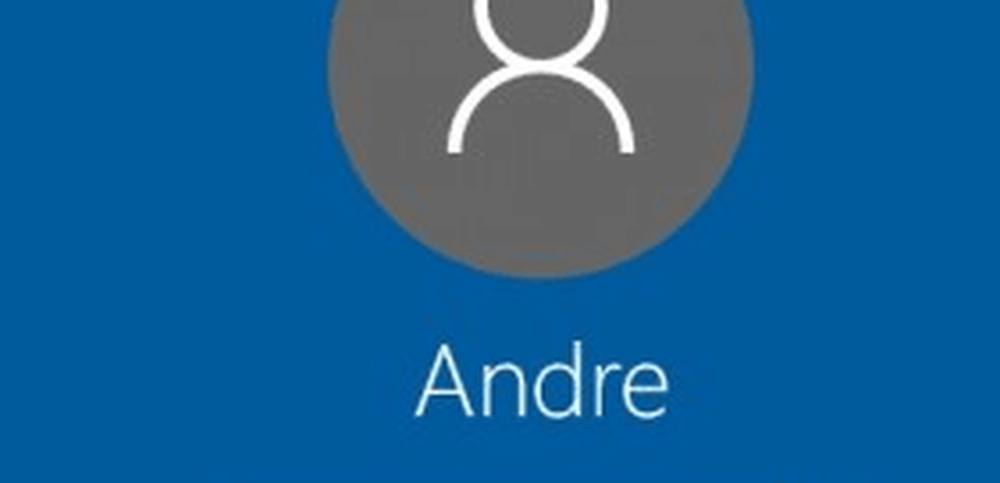So deaktivieren Sie die problematische Google Mail-Registerkarte Promotions

Laut Google ist die Registerkarte "Promotions" für "Angebote, Angebote und" andere Marketing-E-Mails. “
Das Problem, das ich mit dieser Beschreibung habe, ist "anderes". Ich habe bemerkt, dass Newsletter, die ich täglich lesen möchte, auf der Registerkarte "Promotions" landen. Newsletter, die überhaupt kein Marketing sind, aber mich wissen lassen, welche Artikel ich auf einer Website lesen kann. Meiner Meinung nach scheint die Registerkarte "Promotions" wie die Registerkarte "Pseudo-Spam" zu sein. Wenn dies für Sie der Fall ist, können Sie sie ganz einfach auf Ihre Hauptregisterkarte verschieben. Dort sollten sich alle Ihre wichtigen E-Mails befinden.
Um eine Nachricht von Promotions auf Primär zu verschieben, führen Sie einfach ein einfaches Drag & Drop aus.

Vergewissern Sie sich nach dem Verschieben der Nachricht auf Ihrer primären Registerkarte, dass Sie die ganze Zeit dort eintreffen möchten.

Im Idealfall sollte dies das letzte Mal sein, dass Sie darüber nachdenken müssen, und der gewünschte Newsletter oder die Nachricht werden immer in Ihrer primären Box angezeigt.
Deaktivieren Sie Promotions oder Alle Google Mail-Tabs
Wenn Sie es satt haben, sich im Allgemeinen mit den Registerkarten zu beschäftigen, entfernen Sie sie. Klicken Sie auf das Plussymbol neben der Registerkarte "Promotions".

Wählen Sie dann einfach die aus, die Sie entfernen möchten, und klicken Sie auf Speichern.

Alles erledigt. Ihre Google Mail-Box sieht aus wie vor dem Hinzufügen der lästigen Registerkarten. Wenn Sie sie zurück haben möchten, müssen Sie in die Einstellungen gehen und sie wieder einschalten.

Wie beurteilen Sie die Tabs in Google Mail? Magst du sie oder wirst du sie ausschalten??